-
第一部分:初识
1、PS新建文件的快捷键:
common + N
2、画布尺寸修改快捷:
1)图像——》画布大小 ——〉
common + option(alt) + C
2)点击

3、打开图片的快捷键
common + O
4、关闭当前项目页面的快捷键
common + W
5、保存
common + S
6、文件格式
PSD,带原图层,可二次修改,但是图片大小大
jpeg,图片信息,颜色信息多,图片小,但是每保存修改一次,图片品质都会下降,越来越模糊
png,需要保存背景色未透明,消除锯齿边缘,24位真彩色图像使用
gif
pdf
TIFF:支持所有的颜色
7、移动工具快捷键
V
8、平移视图
1)长按空格键
2)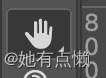
9、添加图层
common + alt+shift+N
图层加分组
common + Z(右键——》从图层建立组)
解散组
common +shift+ Z(右键——》取消图层编组)
图层上下移动
common + [ (下移)/ ](上移)
图层置顶置底
common + shift + [ (置底)/ ](置顶) -
第二部分:认识图层
在PS中,灰白格,代表空白,里面什么都没有。
工具栏色块:分前景色和背景色
1、图层填充颜色
Alt + delete / backspace:设置成前景色的颜色
common + delete / backspace:设置成背景色的颜色
2、复制图层
common + J :原位复制
common + C ,common + V :默认会移动位置
alt +鼠标进行拖拽图层进行复制
如果不想发生偏移,只需:
alt +shift + 鼠标进行拖拽图层复制(只能平移,垂直移动)
shift + 鼠标进行拖拽图层水平、垂直移动
按shift+鼠标:选择多个文件,放开,再按住common键+鼠标,可以加减要选中的文件
3、不透明度,填充
调整:鼠标放这两个位置,会出现小手加两个箭头,按住往左数值减小,往右增大。
4、图层溶解(右下角模块——》图层——〉正常)
组合模式:
正常
溶解 +要加不透明度结合使用
加深模式:
变暗
正片叠底 :不会改变基本的色调(常用于书封面)
颜色加深 :根据背景色来融入,让图更好的融入(常用于背景色多)
线性加深 :融入背景,但是还是很亮(常用于背景色简单)
深色 :会改变图层颜色
减淡模式:
变亮 :调光阴效果的时候用
滤色 :抠图,只需要光,去黑留白
颜色减淡
线性减淡(添加)
浅色
对比模式:
叠加
柔光
强光
亮光
线性光
点光
实色混合
比较模式:差值
排值
减去
划分
色彩模式:
色相
溶解
5、图层样式
唤起:双击图层后面的空白,调出窗口

斜面和浮雕(选中,再双击它后面空白,可以选择更多属性参数)
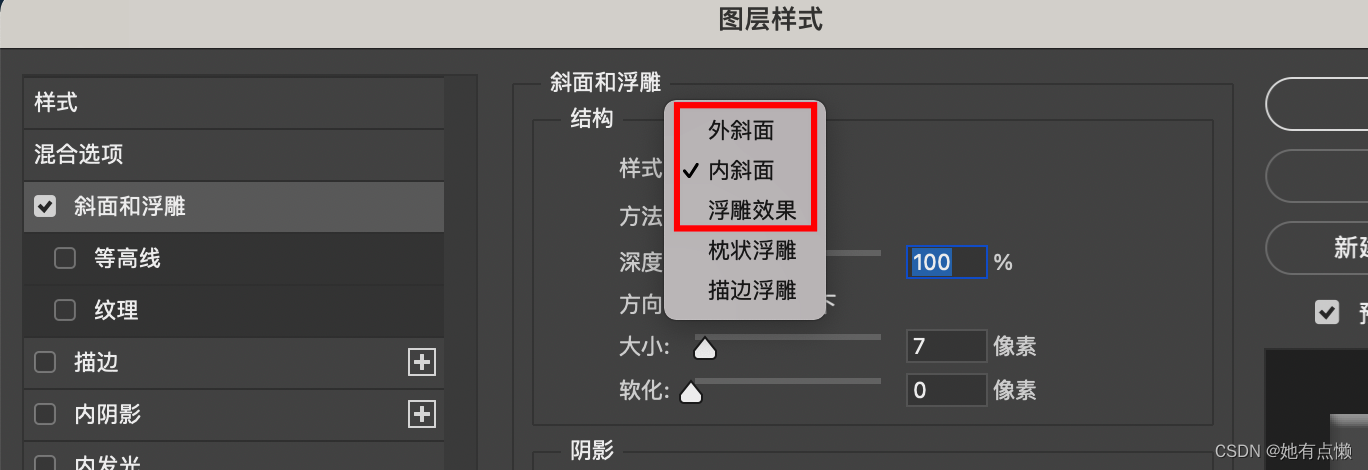
效果:让字凸出来
枕状浮雕,效果:让字凹进去
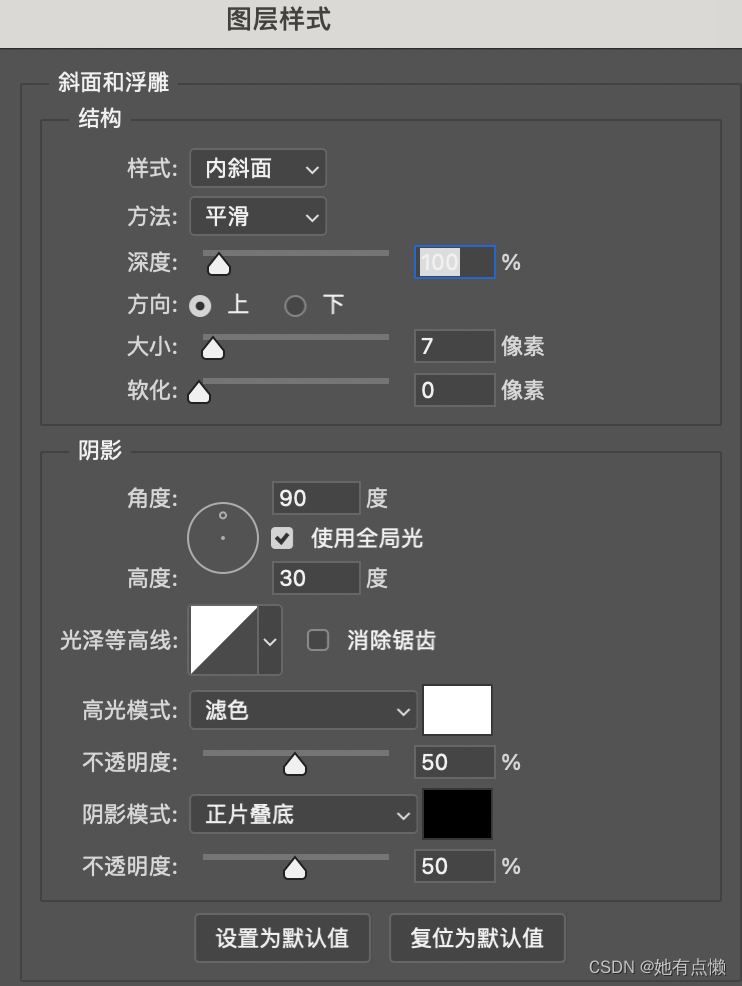
深度:指给的立体效果明显还是不明显
放向:默认上
大小:取值范围,一般30-40。调到极致,字后面出现圆球
软化:将边边角角融化,让过度更平滑,圆润些。(一般7)
阴影:默认不调
光泽等高线:调高光
高光模式:就是最亮那,要调整高光处的颜色,需要先选正常,再调颜色。不建议调
阴影模式:同上
描边()
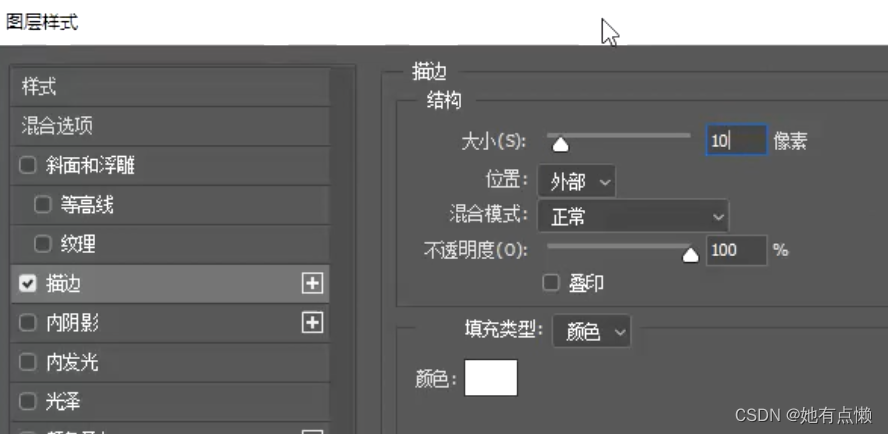
大小:宽窄的作用
填充类型(颜色)
颜色,双击出
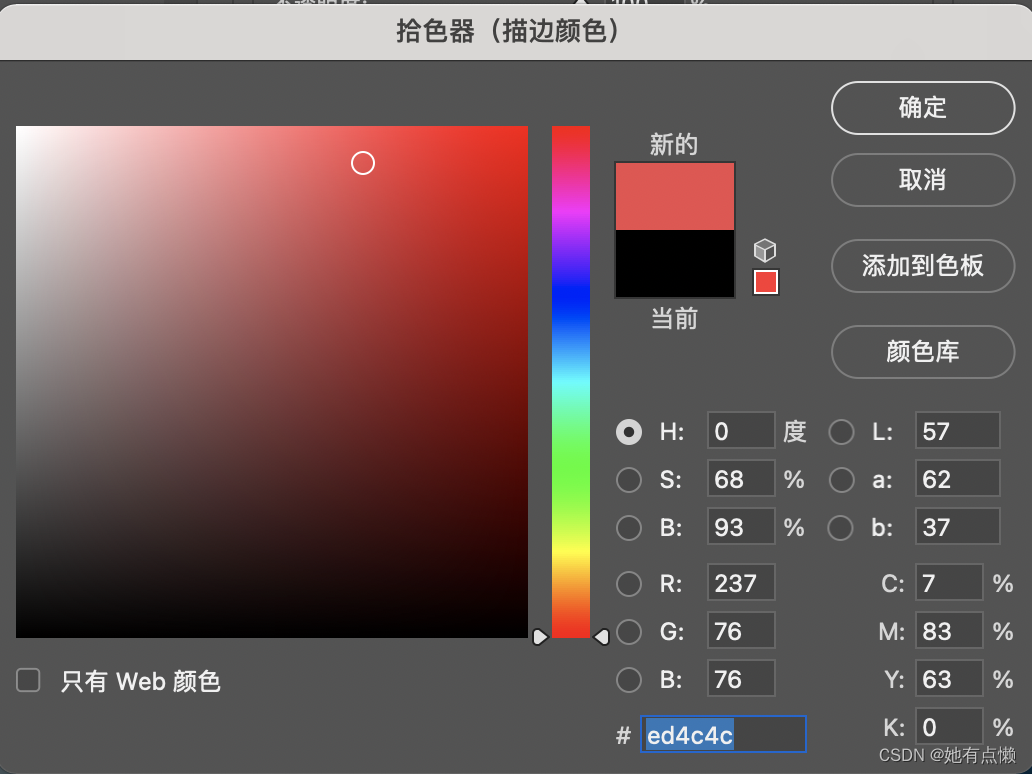
要用拾色器取某图片的颜色,打开了拾色器,鼠标往外移,到图片上你想要的颜色,吸取就行。(配色不会配的时候就可以找个喜欢的配色的图片去吸取)
填充类型(渐变)
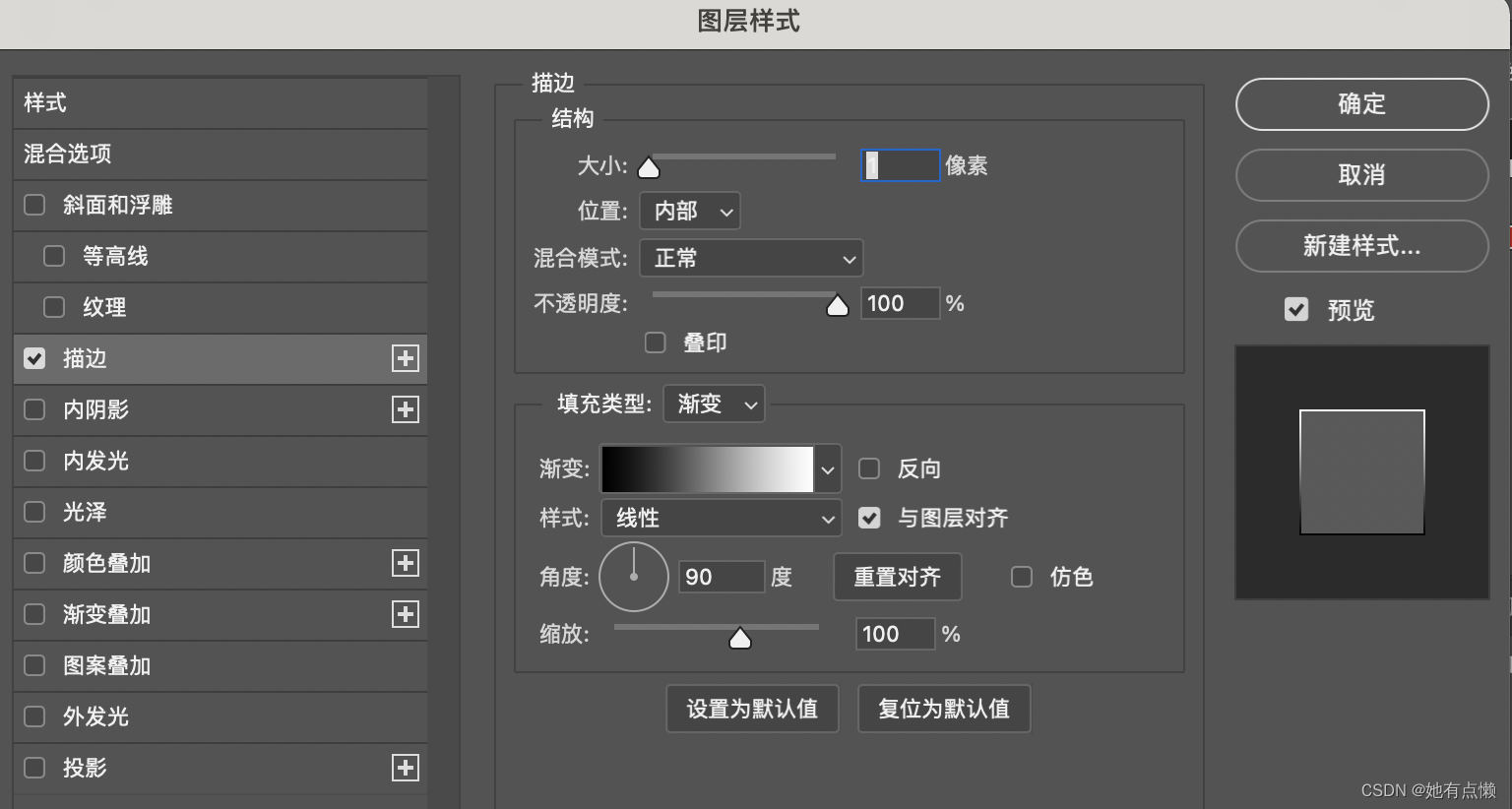
渐变,双击色块,有一些预设颜色,调颜色
色标(下面两个)
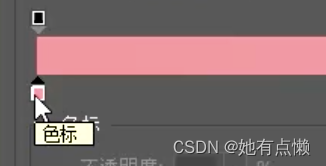
想要调整渐变色,双击色标,换出拾色器就可以修改
渐变想要添加几个颜色,需用鼠标去点击色条(变成小手),在你想要的位置添加色标,去修改颜色,就实现多种渐变
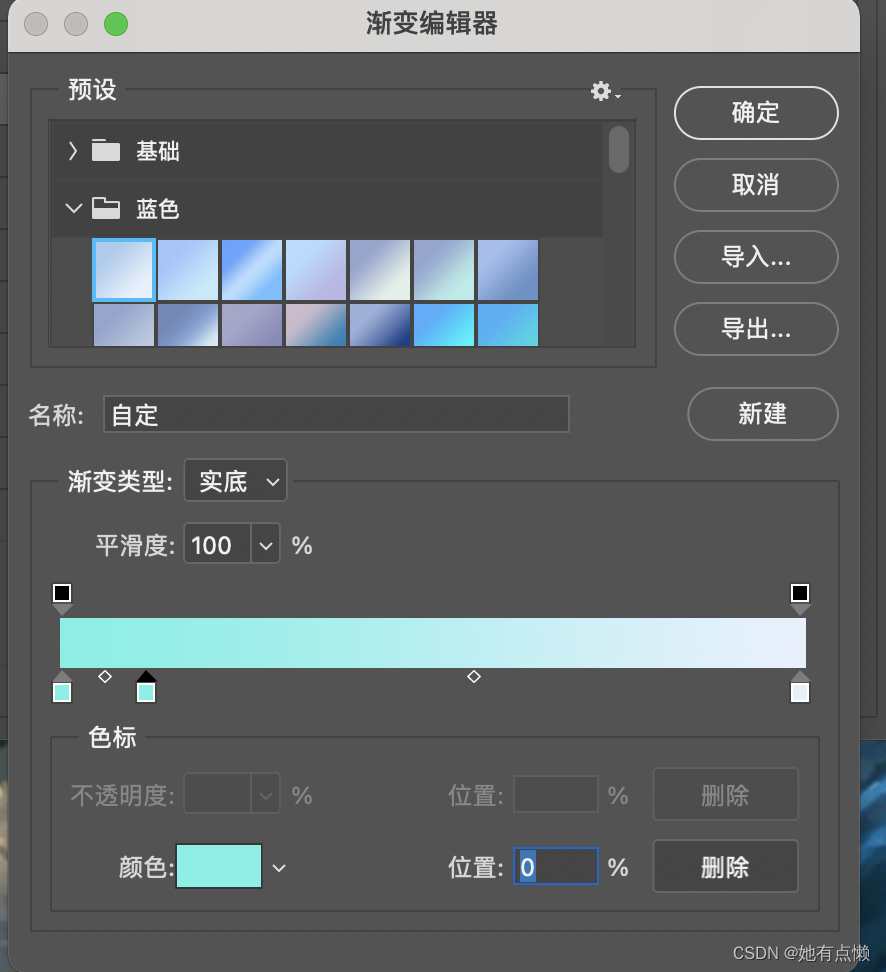
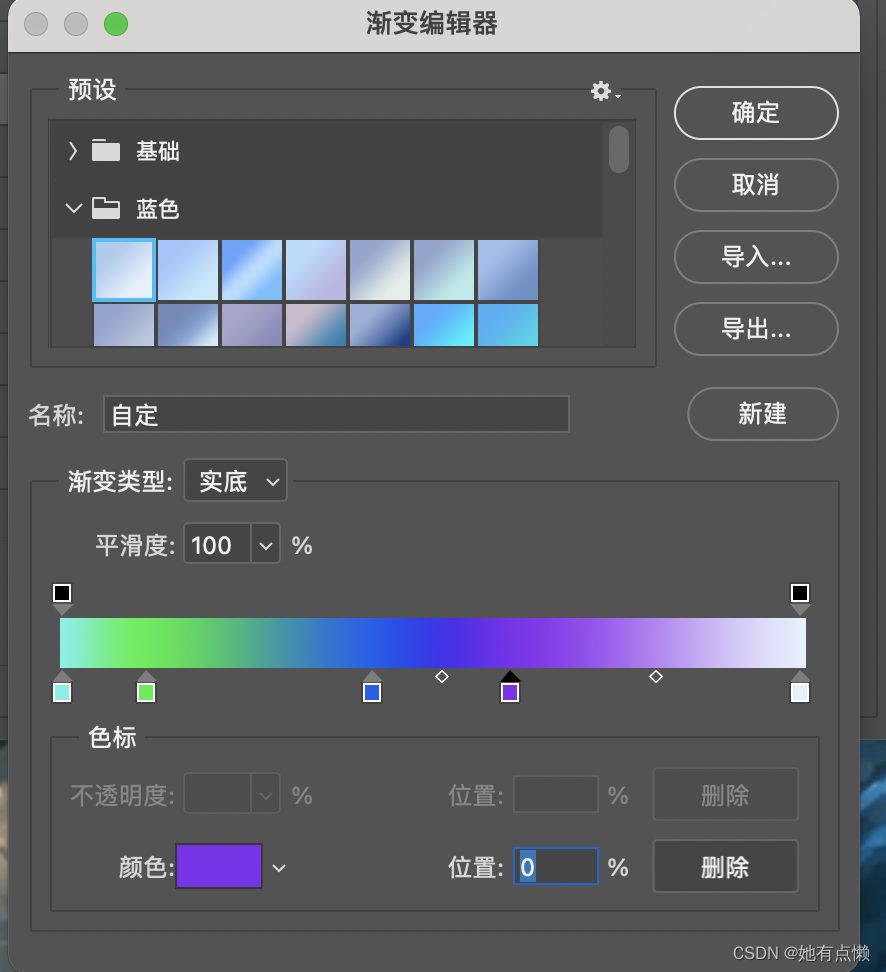
删除色标:
1)选中要删除的色标,鼠标按住左键往下一托,就可以删除
2)选中要删除的色标+delete
色标(上面两个,改变不透明度)用于做渐变的背景
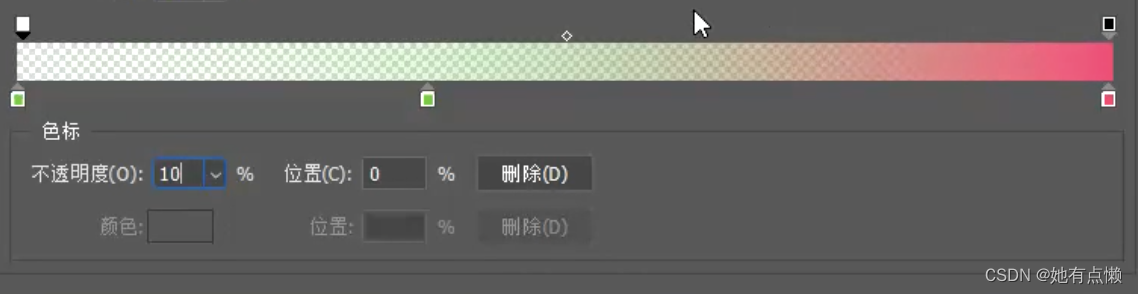
角度:从哪个方向渐变
颜色叠加
混合模式:正常
渐变叠加
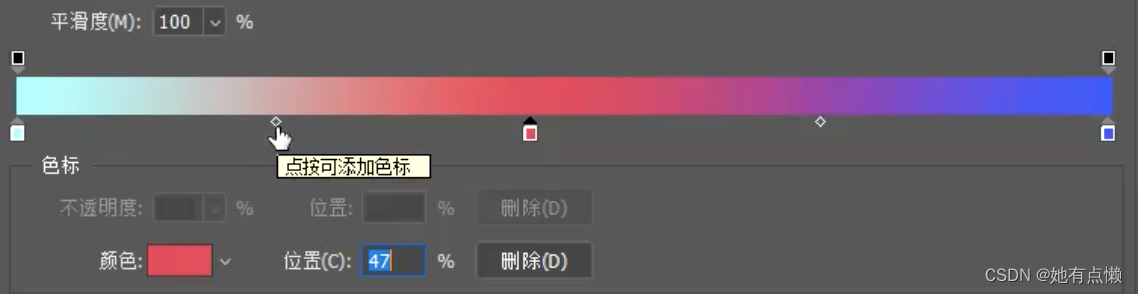
菱形的小图标,决定色块颜色多大
选择了渐变叠加,出来在图层出把填充改为0,就可以变成那种透明的的渐变色
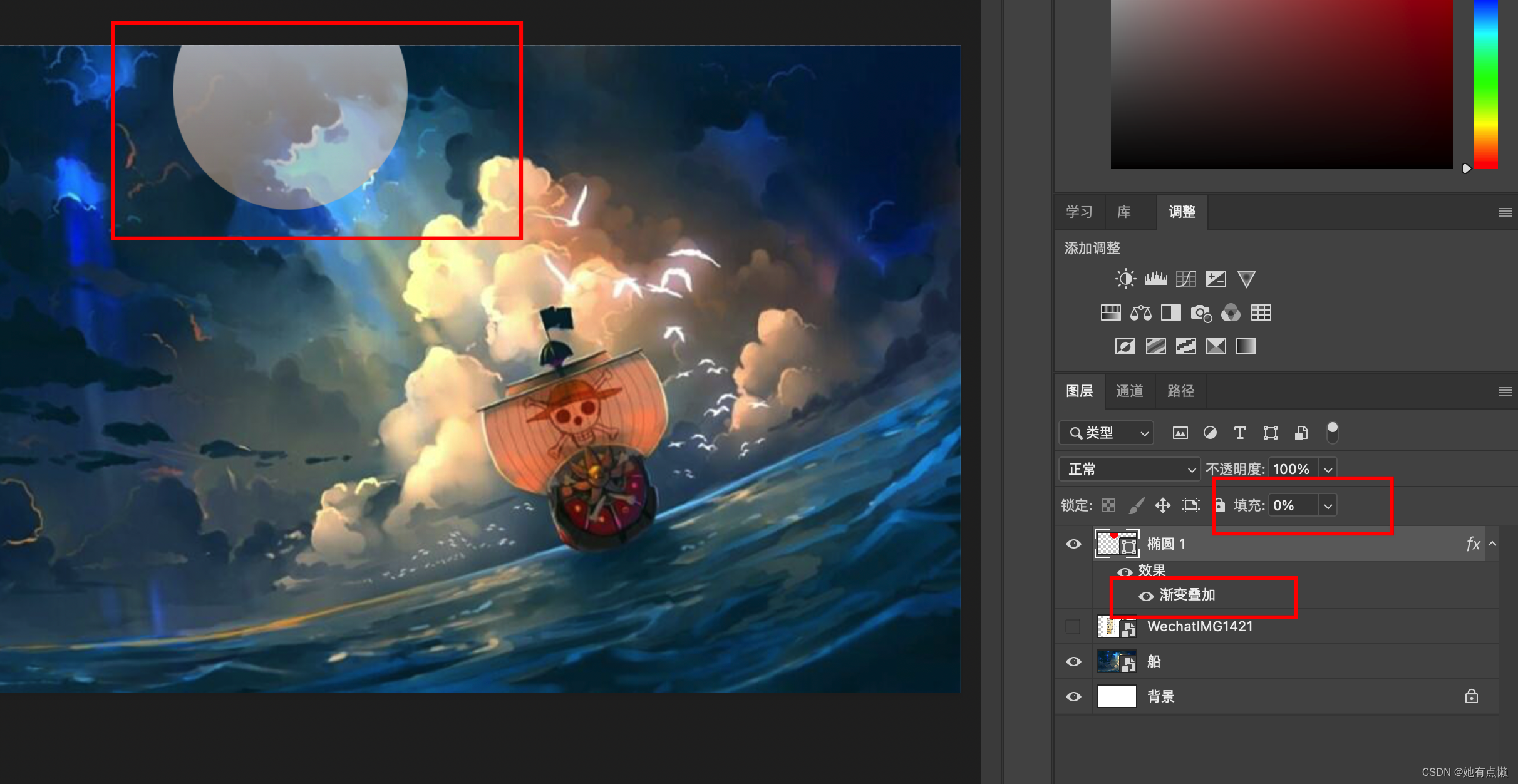 样式:
样式:
径向:中间的亮点可以直接用鼠标挪动
投影(让物体不飘起来)
投影的颜色不固定,根据背景去取色,然后往暗的去调整(往左下角调)
图层自由变换:common +T(可以改变图片大小,如果放大缩小,有变形,按住shift键,就会等比例缩放,跟软件版本有关,按住alt+shift,就以中心点进行缩放)
旋转的时候:按住shift 是以15度为基准,去旋转的。或者在上面的属性栏直接改角度
最后:回车进行提交(或上面的✅)
common +T+右键
重复旋转复制(common +T出现选中的框框,然后按住alt键,鼠标点一下要旋转的中心点,改变旋转中心点,接着旋转一个角度,回车,按住common +alt + shift + T,就会重复的操作上次操作)
common +alt + shift + T(只针对common + T的自由变换)
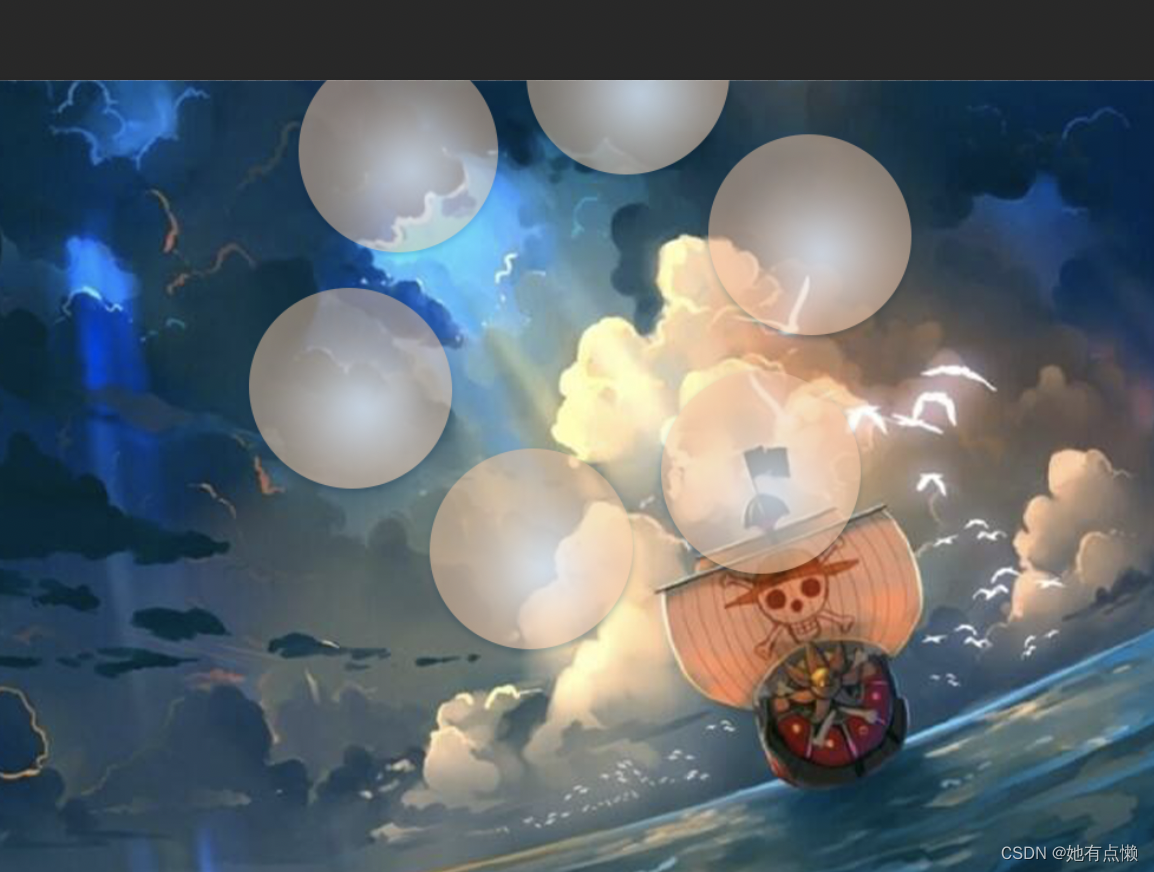
智能对象是不可做common +alt + shift + T,需要点击右键,选择栅格化下,再操作
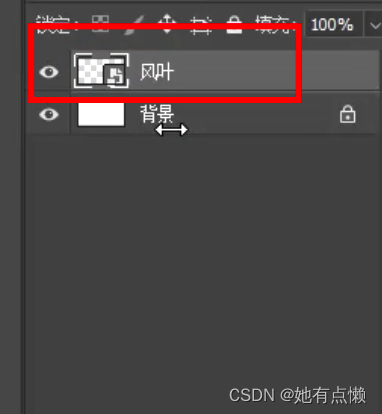
栅格化后
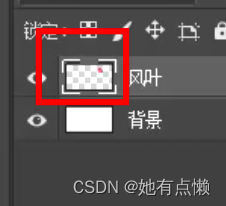
做成如下样式
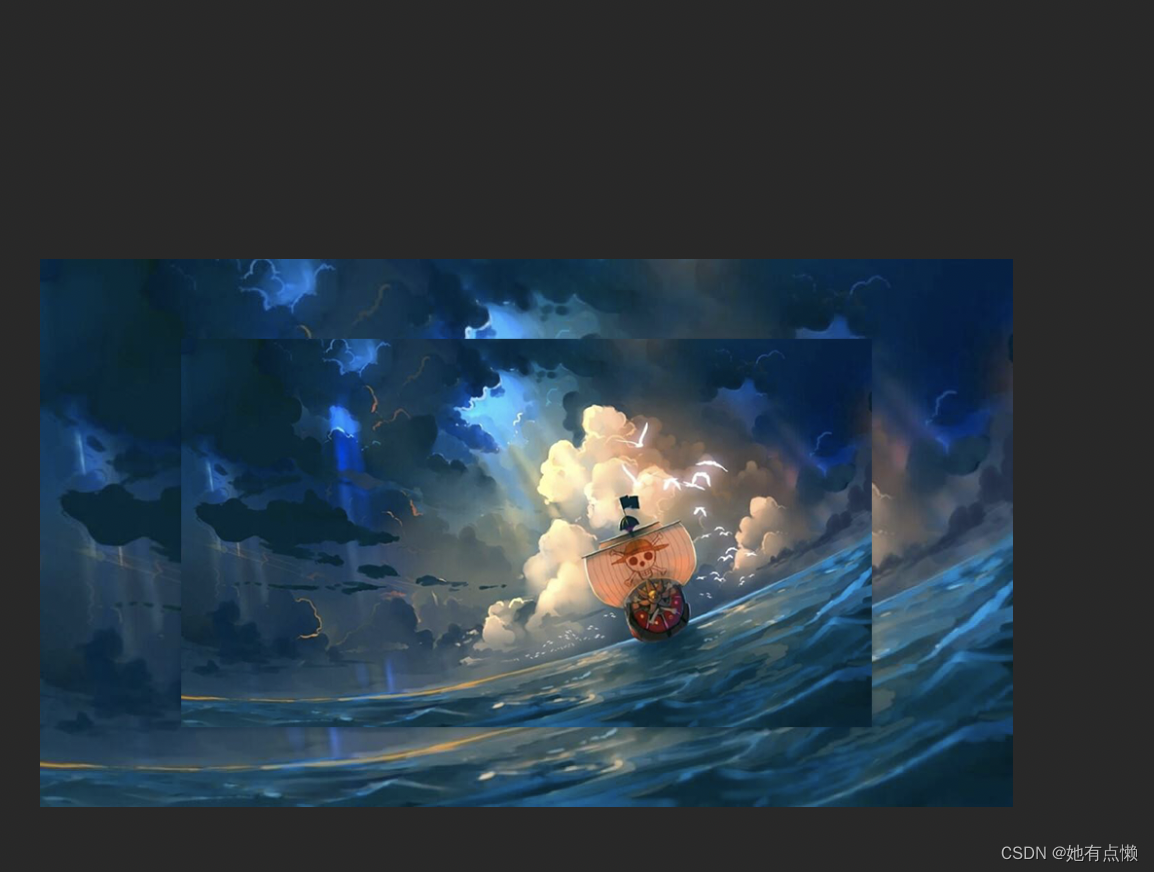
1)拖入一张图片
2)common + J复制一个图层
3)选中新拷贝的图层,common + T,在按住alt缩小,双击图层后的空白,换出图层样式,选择投影,然后模式选择正常,调整其他需要调整的参数。
- 第三部分 魔法抠图(⚠️抠图前先复制一份,抠复制的图,避免将原图弄坏,无可在操作的图)
1、抠图工具:矩形选择工具、魔棒、快选、套索、橡皮擦、画笔、颜色通道等。
矩形选择工具–》画出抠图区域,按住空格键移动选区
报错如下时:
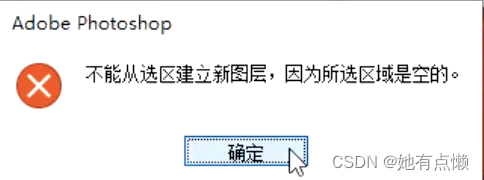
⚠️在哪个图层抠图就要选中哪个图层
shift ->加选选区 +common+J复制保存刚刚选中的图层
alt ->减选 +common+J复制保存刚刚选中的图层
取消选区:common+ D
椭圆工具+shift键 -》画出正圆
反选:common+shift+i,再+common+J复制保存
2、魔棒()

容差:越大,选取的颜色范围越大
消除锯齿:
选中不要的的区域 + 直接按 delete 删除,不用反选
选择主体:类似一键抠图
选择并遮住:一般抠带毛发的
点击了选择并遮住后,页面会跳转到这

1)视图找个跟之前有差别的,对比比较明显的
2)找到边缘画笔
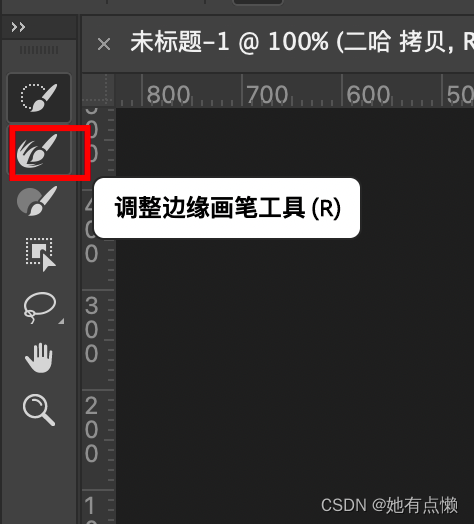
注意输出到要选择如下:
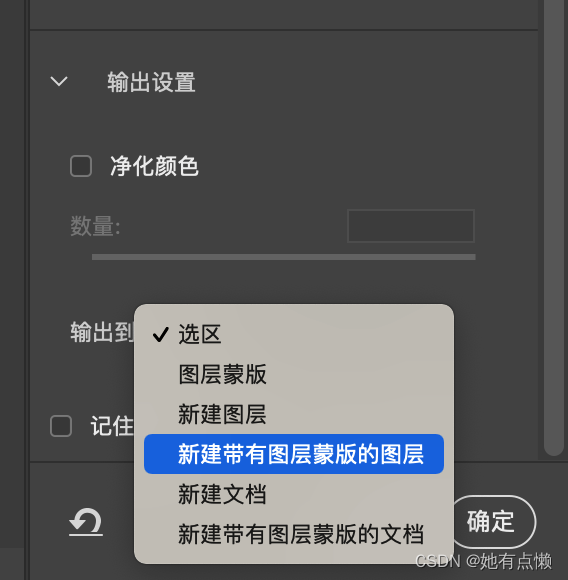
对象选择工具——》类型上面的选择主体功能
快速选择工具:鼠标+按住左键,去你想要的区域的画
画笔可以调整大小
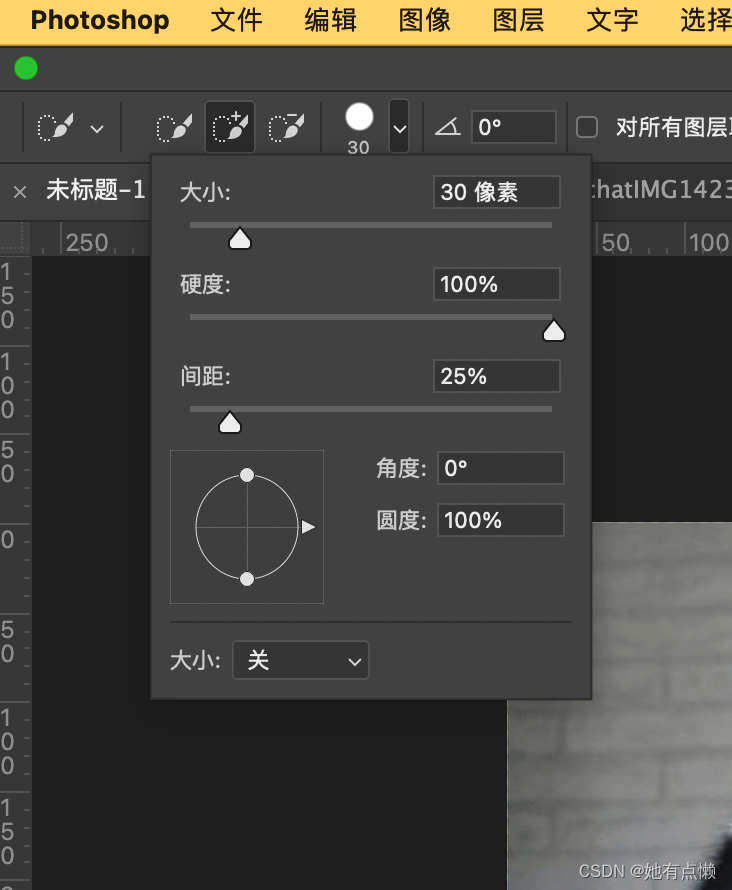
快捷键:
右]:放大
左[:缩小
使用:按住鼠标左键,不松手去拖动
3、套索:按住鼠标左键,想要哪儿画哪儿
注意,终点要和起点闭合,不然会以直线的方式去闭合
多边形套索工具:要是想要画出直线,按住shift点
磁性套索工具:只需要点一个点,剩下的自己用鼠标画就行
4、橡皮擦
背景橡皮擦:可以调整容差,取样值选择一次,扣那种透明的东西,比如:玻璃杯
魔术橡皮擦:跟魔棒原理一样,都要靠容差值调整
5、蒙板
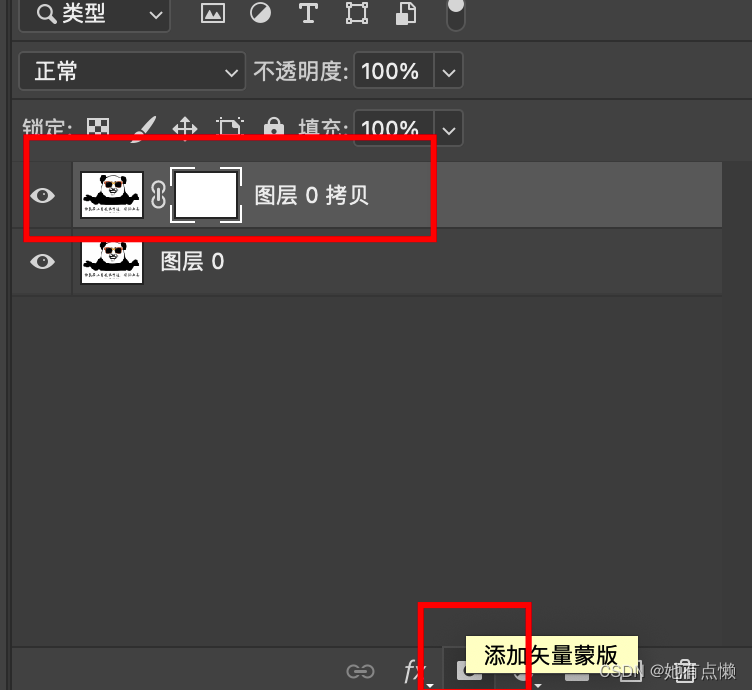
蒙板里只识别三种颜色:黑(隐藏)、白(显示)、灰(半透明,颜色越深、透明度越强,下面图层的物体越清晰)
alt+delete可以填充颜色(前景色为黑色),前提,选中这个蒙板。

选择区域多选扣掉了,刚刚填充的黑色是隐藏,再填充白色就恢复,找到画笔工具(快捷键B),然后切换前景色为白色(快捷键X,切换颜色),用画笔填充(又称可后悔的橡皮擦)。
进入,蒙板里面:按住alt +点这个蒙板(看见只有黑白),回来直接点下前面的缩略图就回到正常图层。
看之前修改的效果,停用/启用蒙板:按住shift +点这个蒙板
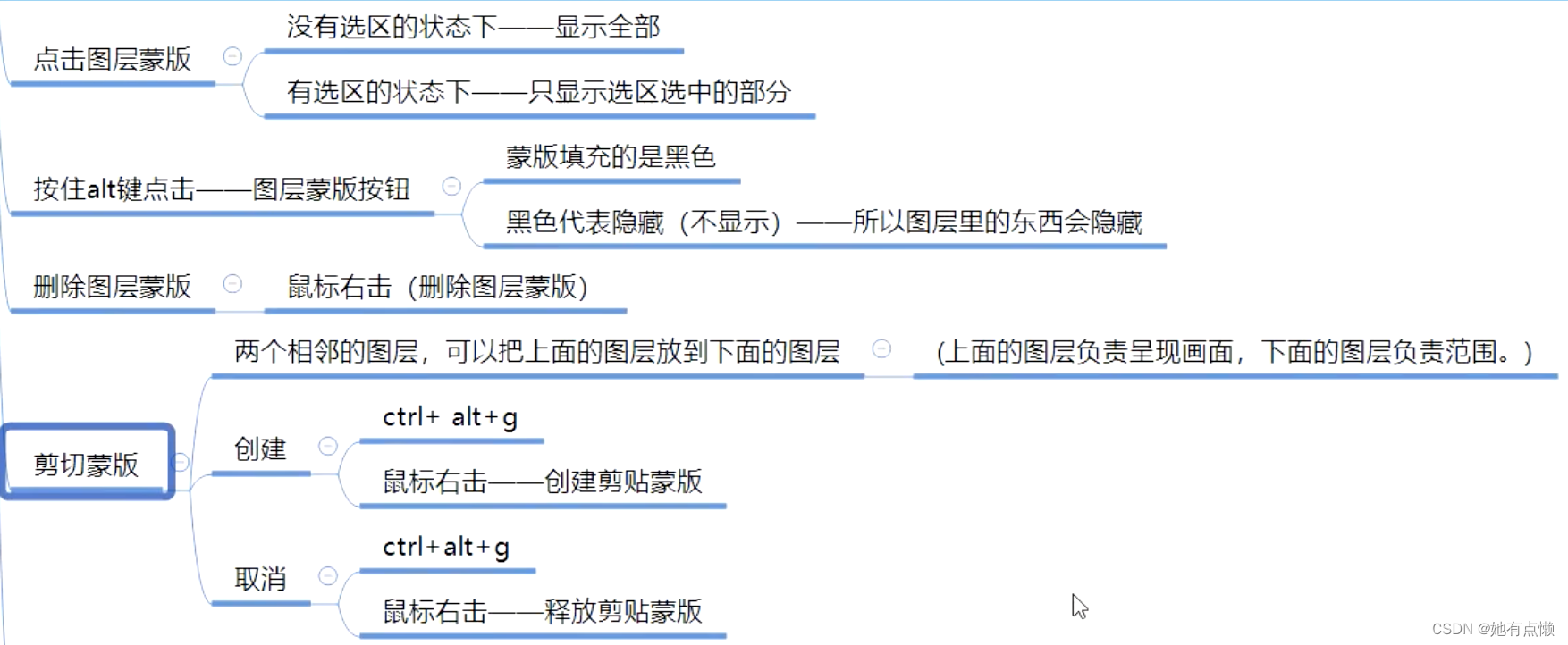
打字快捷键:T
图片剪切到字里
按住alt键,鼠标放字跟图之间,出现如下图标点击一下,字就去图片上了(快捷键:common+ alt + G ),撤回同理。
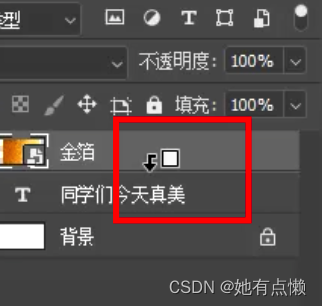
进行上述操作需注意:要求,图片与文字挨着,图片在上面。
6、颜色通道(背景复杂)
点击通道,若这没有去导航栏窗口那钩上就行
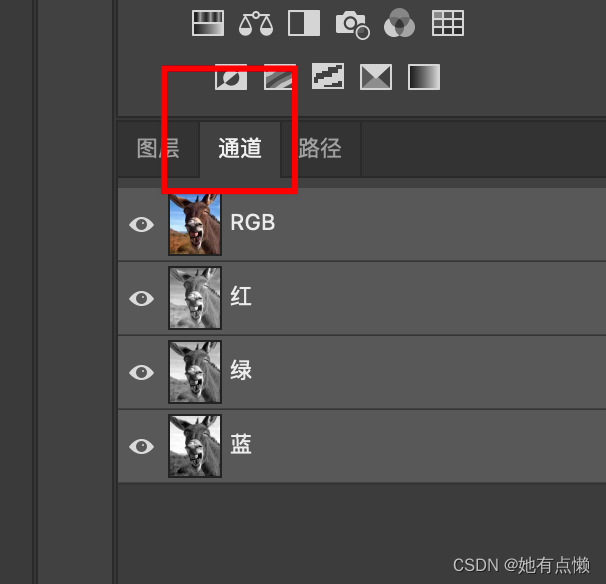
选择一个色差大的,往下拖,复制出来
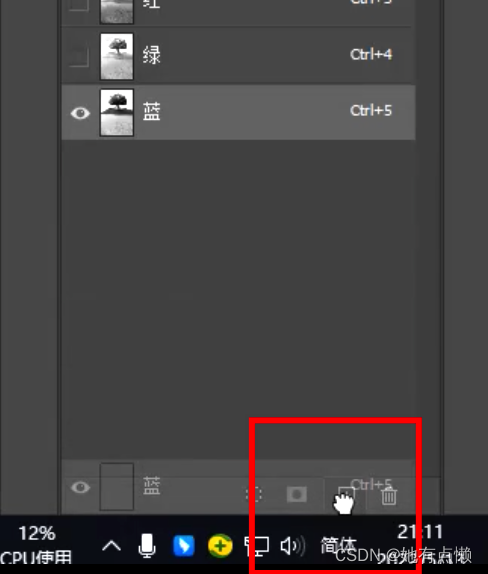

common+L,调出色阶,调整让暗色更暗,亮的更亮
最左边:黑色,中间:灰色,右边:白色
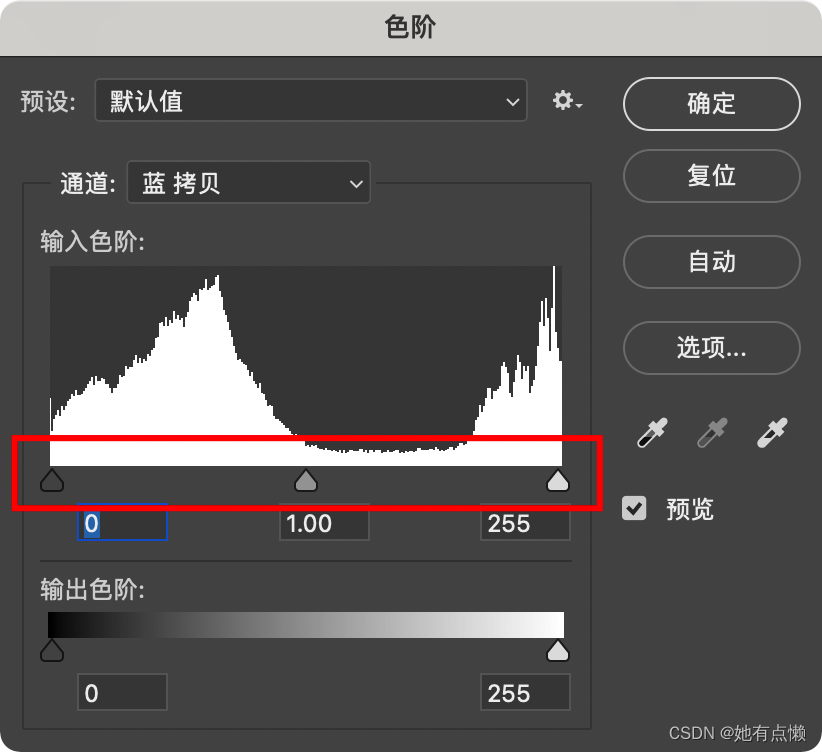
让黑的更黑,亮的更亮,如果还有选区想要,切换用画笔涂黑(想要的地方描黑)
然后调选区:按住common键,去点这个图层的缩略图

接着反选:common+shift+i。
然后回到RGB图层(点击RGB),再切回正常图层,common+J,复制出刚刚选中的图层。